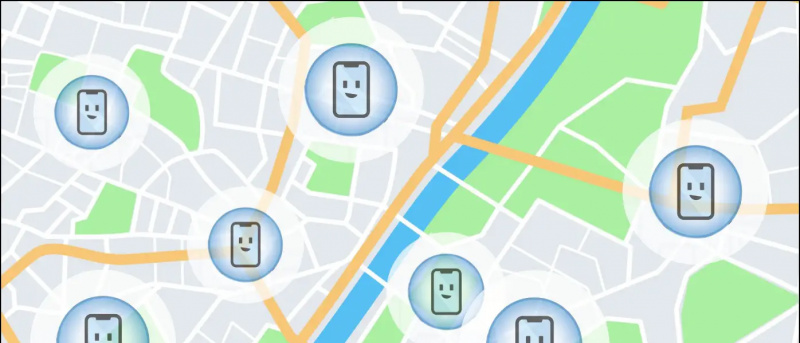Android différents sons de notification pour différentes applications
Les gens ont des contacts sur leur téléphone dont ils ne veulent pas que quiconque les voie. Tous les SMS et appels s'affichent sur un écran et si quelqu'un a accès à votre téléphone, il est difficile de garder les conversations secrètes. Mais à votre secours, il existe des applications tierces qui cachent vos appels et messages à des contacts spécifiques. Nous expliquons également comment masquer les messages et les appels WhatsApp de contacts spécifiques.
Aussi, lisez | Top 5 des applications gratuites pour masquer des photos, des vidéos sur Android
Masquer les appels et les messages de contacts spécifiques
Table des matières
Il existe de nombreuses applications Android qui vous permettent de masquer vos appels et vos messages, cependant, si vous souhaitez le faire pour un contact spécifique, il existe une application Calculator Pro + qui permet d'enregistrer les appels et les messages d'un contact spécifique derrière un écran de calculatrice.
Masquer les messages SMS et les journaux d'appels



1] Téléchargez le Application Calculatrice Pro + depuis Play Store pour continuer.
2] Autorisez les autorisations de l'application pour les contacts et le stockage. Cliquez sur 'OK' pour continuer.
3] Définissez un code PIN à quatre chiffres pour masquer les appels et les messages de contacts spécifiques.
4] Choisissez l'écran de la calculatrice derrière lequel vous souhaitez masquer les appels et les messages.



5] Après que l'écran de la boîte de message s'affiche et vous pouvez ajouter des contacts dont vous souhaitez masquer les messages et les journaux d'appels de votre liste de contacts.
6] Une fois que vous avez ajouté un contact, une fenêtre contextuelle s'affiche indiquant que les messages de ce contact seront déplacés vers la base de données privée. Cela inclura tous les messages passés et les journaux d'appels de ce contact.
7] Vous pouvez également définir une notification personnalisée pour ce contact afin que vous le sachiez.
Calculator Pro + possède également des fonctionnalités supplémentaires comme un numéro de téléphone virtuel, des thèmes sombres, etc. Vous pouvez également masquer l'application dans le tiroir d'applications de votre téléphone.
Masquer les messages WhatsApp de contacts spécifiques
La plupart d'entre nous utilisent WhatsApp comme messager principal. Eh bien, vous pouvez également masquer les messages et les appels de contacts spécifiques.
WhatsApp a cette fonctionnalité intégrée. Suivez les étapes ci-dessous pour masquer vos discussions à un contact spécifique:


1] Ouvrez WhatsApp et appuyez et maintenez sur le chat que vous souhaitez masquer
2] Appuyez sur l’icône Archive (bouton de téléchargement du dossier) et c’est tout.
Votre chat WhatsApp sera désormais archivé et ne sera pas affiché dans la liste de chat.
comment supprimer une photo de profil sur google
Pour voir ce chat, vous devrez rechercher ce chat dans WhatsApp et vous pourrez y accéder. Vous pouvez même recommencer le chat, mais cela affichera le chat et vous devrez l'archiver à nouveau.
Mais si vous ne voulez pas tous ces tracas, vous pouvez également bloquer les messages WhatsApp et les appels à des contacts spécifiques à l'aide d'une application appelée Chat Locker pour WhatsApp.
Voici quelques moyens de masquer les appels et les messages de contacts spécifiques sur Android SMS et sur WhatsApp. Pour plus de trucs et astuces, restez à l'écoute!
Commentaires FacebookVous pouvez également nous suivre pour des nouvelles technologiques instantanées sur Actualités de Google ou pour des conseils et astuces, des avis sur les smartphones et les gadgets, rejoignez GadgetsToUse Telegram Group ou pour les dernières vidéos d'avis abonnez-vous GadgetsToUse la chaîne Youtube.

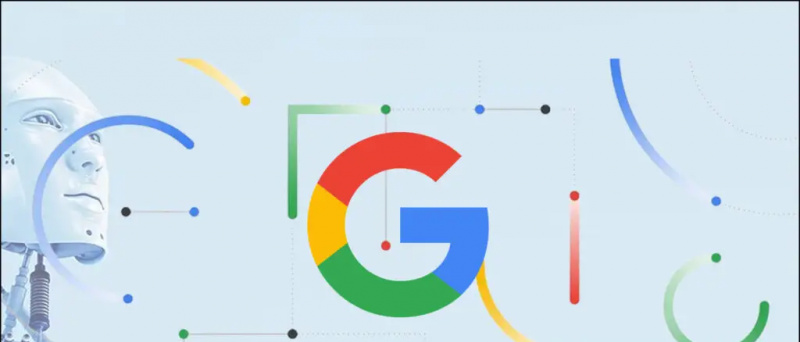



![[Fonctionnement] 5 façons de résoudre le problème Bluetooth ne fonctionnant pas sur Android](https://beepry.it/img/how/90/5-ways-fix-bluetooth-not-working-android-issue.png)